Σε λιγότερο από ένα μήνα - 29 Ιουλίου 2016, για να είναι συγκεκριμένη - η αναβάθμιση από τα Windows 7, 8 ή 8.1 στα Windows 10 θα κοστίσει $ 119 (για την έκδοση Home) ή $ 199 (για την έκδοση Pro) αντί για .. .τίποτα.
Αλλά επειδή τα Windows 10 χρησιμοποιούν ψηφιακές άδειες χρήσης αντί για παραδοσιακά κλειδιά προϊόντος, πολλοί από εσάς αναρωτιούνται πιθανώς αν η δωρεάν αναβάθμιση θα παραμείνει σε ισχύ αν αλλάξετε σημαντικά τμήματα του υλικού του υπολογιστή σας - συγκεκριμένα τη μητρική πλακέτα.
Η απάντηση τώρα φαίνεται να είναι ναι, χάρη στις αλλαγές που έγιναν στο Windows 10 Insider Preview Build 14371 (οι αλλαγές αυτές θα εμφανιστούν επίσης στην ενημερωμένη έκδοση των Windows 10 επετείου, η οποία πέφτει τον Ιούλιο). Αυτή η έκδοση εισάγει τον Αντιμετώπιση προβλημάτων ενεργοποίησης των Windows 10, ο οποίος έχει σχεδιαστεί για να βοηθήσει τους χρήστες να αντιμετωπίσουν τα "πιο συχνά απαντώμενα προβλήματα ενεργοποίησης στις συσκευές των γνήσιων Windows, συμπεριλαμβανομένων αυτών που προκαλούνται από αλλαγές υλικού", σύμφωνα με μια ανάρτηση ιστολογίου της Microsoft.
Σημαντική σημείωση: Αυτό το εργαλείο αντιμετώπισης προβλημάτων θα λειτουργήσει μόνο μετά από μια σημαντική αλλαγή υλικού (όπως αντικατάσταση σκληρού δίσκου ή μητρικής πλακέτας) αν ο λογαριασμός σας της Microsoft είναι ήδη συνδεδεμένος με την ψηφιακή σας άδεια χρήσης Windows 10. Εάν έχετε ήδη χρησιμοποιήσει έναν λογαριασμό Microsoft για να συνδεθείτε στη ψηφιακή σας συσκευή Windows 10, ο λογαριασμός σας θα συνδεθεί αυτόματα με την ψηφιακή άδεια χρήσης της συγκεκριμένης συσκευής.

", " modalTemplate ":" {{content}} ", " setContentOnInit ": false} '>
Μπορείτε επίσης να συνδέσετε χειροκίνητα έναν λογαριασμό σε μια ψηφιακή άδεια ανοίγοντας το μενού Ρυθμίσεις και πηγαίνοντας στο Update & security> Activation . Στην περιοχή Προσθήκη λογαριασμού Microsoft, κάντε κλικ στην επιλογή Προσθήκη λογαριασμού . Συνδεθείτε στον λογαριασμό Microsoft που θέλετε να συνδέσετε (ίσως χρειαστεί να καταχωρίσετε τον κωδικό πρόσβασης και στον τοπικό λογαριασμό σας).

", " modalTemplate ":" {{content}} ", " setContentOnInit ": false} '>
Μόλις ο λογαριασμός σας της Microsoft συνδεθεί με την ψηφιακή σας άδεια, θα δείτε ότι τα Windows είναι ενεργοποιημένα με μια ψηφιακή άδεια που συνδέεται με το λογαριασμό σας στη Microsoft στη σελίδα ενεργοποίησης ( Ρυθμίσεις> Ενημέρωση και ασφάλεια> Ενεργοποίηση ).

", " modalTemplate ":" {{content}} ", " setContentOnInit ": false} '>
Για να εκτελέσετε την Αντιμετώπιση προβλημάτων ενεργοποίησης, ανοίξτε το μενού Ρυθμίσεις και μεταβείτε στην επιλογή Ενημέρωση και ασφάλεια> Ενεργοποίηση και κάντε κλικ στην επιλογή Αντιμετώπιση προβλημάτων . Το εργαλείο αντιμετώπισης προβλημάτων θα ανοίξει. επιλέξτε Πρόσφατα άλλαξα το υλικό σε αυτήν τη συσκευή και συνδεθήκατε στον συνδεδεμένο λογαριασμό Microsoft σας.

", " modalTemplate ":" {{content}} ", " setContentOnInit ": false} '>
Θα δείτε μια λίστα συσκευών που συνδέονται με αυτόν το λογαριασμό της Microsoft. Επιλέξτε τη συσκευή που χρησιμοποιείτε και πατήστε Ενεργοποίηση .










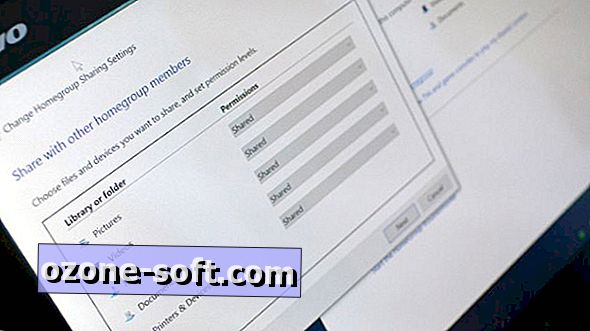


Αφήστε Το Σχόλιό Σας